eclipse汉化及jdk如何安装环境如何配置
本篇内容主要讲解“eclipse汉化及jdk如何安装环境如何配置”,感兴趣的朋友不妨来看看。本文介绍的方法操作简单快捷,实用性强。下面就让小编来带大家学习“eclipse汉化及jdk如何安装环境如何配置”吧!
1.下载安装ec
这是java构成的一部分 这里我直接提供下载 进入直接下载即可
https://www.eclipse.org/downloads/
点击下载
进入这个页面 点击镜像加速器下载
加粗样式
选择图中有china文字选项会有一个页面不用管 还是会下载
这里ec已经下载完毕 我们开始安装
选择第一个
无脑下一步
等待安装完成
点击绿色框即可
上图是每次包的路径 直接回车就好
如图 jdk安装完成 但是还缺一堆的东西
2 下载jdk
https://www.oracle.com/java/technologies/javase-downloads.html 最新网址
点击图中 jdk那个下载图标第一个
找到合适的版本 比如我们是win64 记得查看一下自己的操作系统
选择
无脑同意
打开下载
选择合适的安装路径 比如你可以创建一个文件夹叫java然后安装这里
一会方便找
复制文件路径
更改安装路径
如图 已经安装完毕
3.配置环境!!!!
这里最重要!!!!
配置环境变量:单击“计算机-属性-高级系统设置”,单击“环境变量”。在“系统变量”栏下单击“新建”,创建新的系统环境变量。
在”变量名“处填上”JAVA_HOME“”变量值“为JDK安装路径里面有一个叫bin的复制路径,笔者的路径是”C:\java\bin“
确定
继续新建在“系统变量”栏,“新建”,“变量名”为“CLASSPATH”,“变量值”为“.;%Java_Home%\bin;%Java_Home%\lib\dt.jar;%Java_Home%\lib\tools.jar”,“确定”
确定即可
找到path 在系统变量中
编辑 新建
%JAVA_HOME%\bin
%JAVA_HOME%\jre\bin编辑两次
如图
确认确认全部确认然后win键+r 进入输入cmd
输入java
输入javac
输入java -version
环境安装好啦~
到此,相信大家对“eclipse汉化及jdk如何安装环境如何配置”有了更深的了解,不妨来实际操作一番吧!这里是恰卡编程网网站,更多相关内容可以进入相关频道进行查询,关注我们,继续学习!
推荐阅读
-
java fileinputstream中文乱码如何解决
javafileinputstream中文乱码如何解决今天小编给...
-
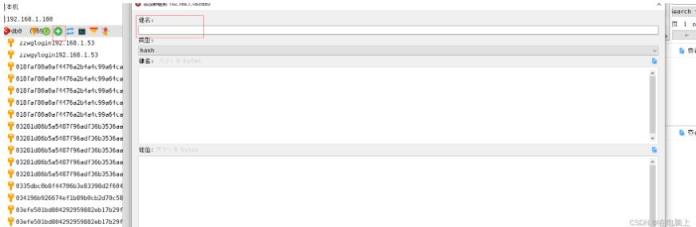
java实现点赞功能
-
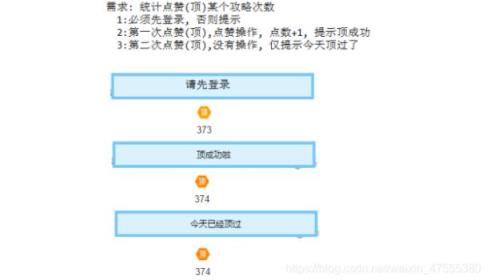
java实现简单点赞功能
-
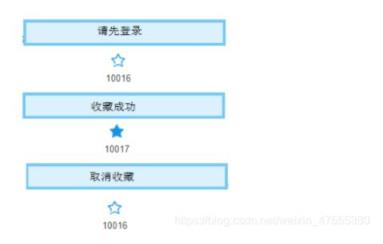
java实现收藏功能
-

java输入空行结束问题怎么解决
-

Java线程中常用的操作有哪些
-
java输入时怎么通过回车来结束输入
java输入时怎么通过回车来结束输入这篇文章主要介绍“java输入...
-
Java数据结构之线索化二叉树怎么实现
Java数据结构之线索化二叉树怎么实现这篇文章主要介绍“Java数...
-
Java中的泛型怎么理解
Java中的泛型怎么理解本篇内容介绍了“Java中的泛型怎么理解”...
-
Java字符串编码解码性能怎么提升
Java字符串编码解码性能怎么提升这篇“Java字符串编码解码性能...
